Čo je EasyPDFCombine?
EasyPDFCombine je podporovaná ako panel nástrojov, ktorý umožňuje kombinovať, konvertovať a zdieľať súbory, prístup jazykové nástroje a ďalšie. Hoci to poskytnúť prístup na príslušné webové stránky, taktiež spôsobuje niekoľko úprav, ktoré nemusí byť spokojný s. Aplikácia zmení nastavenia prehľadávača, vloží reklamy do vášho prehliadača, sleduje súbory cookie a ďalšie. Je možné, že ste nikdy chcel získať vôbec. Program používa viazaného predaja spôsob distribúcie, ktorá je často zamestnaný potenciálne nechcené aplikácie ako spôsob, ako vstúpiť počítačov bez upozornenia používateľa. Ak to, čo sa vám stalo, neexistuje žiadny dôvod, prečo by ste váhať s EasyPDFCombine odstránenie.
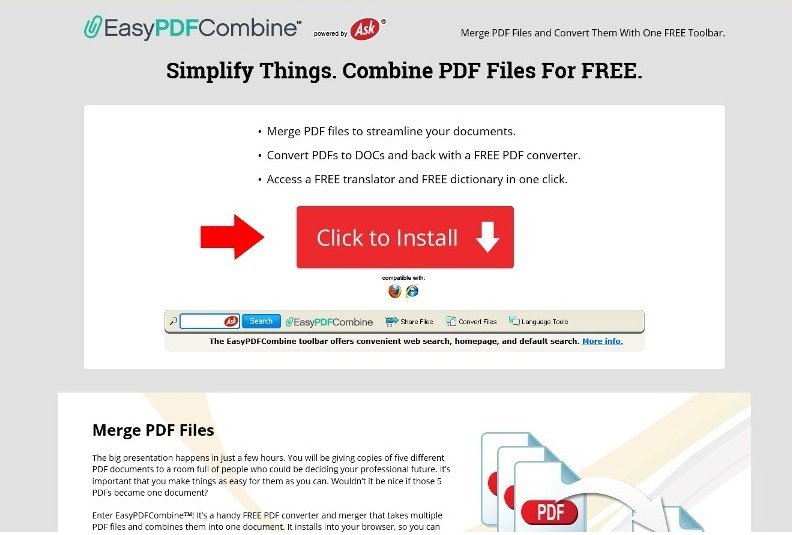
Ako funguje EasyPDFCombine?
Ako už bolo uvedené vyššie, EasyPDFCombine majú oficiálne stránky, kde je povýšený a kde je možné stiahnuť. Avšak, app tiež používa metódu viazaného predaja šíriť online. Vstupuje do počítača pri inštalácii iných freeware bez venovať pozornosť jeho sprievodca. Ste mali byť vždy pozorný počas inštalácie slobodného softvéru, pretože zvyčajne prichádza s ďalšie ponuky. Tieto ponuky, ktoré sú prítomné s potenciálne nechcené programy, ktoré sú úplne zbytočné pre vás. Uistite sa, že vždy zrušte je, a len nainštalovať softvér, ktorý skutočne potrebujete.
Po inštalácii EasyPDFCombine pridáva panel s nástrojmi vášho prehliadača. Táto nástrojová lišta obsahuje tieto tlačidlá ako EasyPDFCombine, zdieľanie súborov, konvertovať súbory, jazykových nástrojov a iní. Aplikácia tiež upravuje nastavenia vášho prehliadača, vrátane domovskej stránky, novú kartu a predvolený vyhľadávací nástroj. Tieto nastavenia sú nahradené home.tb.ask.com a opýtajte sa hľadať. Nový vyhľadávač vám poskytuje relevantné výsledky vyhľadávania, však zahŕňajú aj sponzorované obsah. Rôzne inzeráty na iné stránky, ktoré môžete otvoriť aj objaví. Niektoré z týchto reklám bude falošný. Ak chcete odstrániť všetky tieto zmeny, vrátane nespoľahlivé reklamy, budete musieť zbaviť EasyPDFCombine.
Ako odstrániť EasyPDFCombine?
Našťastie, panel s nástrojmi nie je škodlivý program, takže môžete ukončiť manuálne EasyPDFCombine. Budete musieť odinštalovať EasyPDFCombine z vášho PC a rozšírenia prehliadača a potom upravte nastavenia svojho prehliadača. Manuálne odstránenie inštrukcie uvedené nižšie v článku, vám môže pomôcť s týmito úlohami. Tam je, však, spoľahlivejšie riešenie vášho problému. Mô ete EasyPDFCombine automaticky pomocou anti-malware nástroj, prezentované na našej webovej stránke. Ak máte získať nástroj, bude prehľadať počítač a zistiť všetky nechcené komponenty. To odstráni EasyPDFCombine spolu s ďalšie otázky. Navyše, anti-malware slúži aj ako predchádzanie škodlivému softvéru, tak to vám pomôže uistite sa, že váš počítač zostane zaručená pri surfovaní na internete.
Offers
Stiahnuť nástroj pre odstránenieto scan for EasyPDFCombineUse our recommended removal tool to scan for EasyPDFCombine. Trial version of provides detection of computer threats like EasyPDFCombine and assists in its removal for FREE. You can delete detected registry entries, files and processes yourself or purchase a full version.
More information about SpyWarrior and Uninstall Instructions. Please review SpyWarrior EULA and Privacy Policy. SpyWarrior scanner is free. If it detects a malware, purchase its full version to remove it.

Prezrite si Podrobnosti WiperSoft WiperSoft je bezpečnostný nástroj, ktorý poskytuje real-time zabezpečenia pred možnými hrozbami. Dnes mnohí používatelia majú tendenciu stiahnuť softvér ...
Na stiahnutie|viac


Je MacKeeper vírus?MacKeeper nie je vírus, ani je to podvod. I keď existujú rôzne názory na program na internete, veľa ľudí, ktorí nenávidia tak notoricky program nikdy používal to, a sú ...
Na stiahnutie|viac


Kým tvorcovia MalwareBytes anti-malware nebol v tejto činnosti dlho, robia sa na to s ich nadšenie prístup. Štatistiky z týchto stránok ako CNET ukazuje, že bezpečnostný nástroj je jedným ...
Na stiahnutie|viac
Quick Menu
krok 1. Odinštalovať EasyPDFCombine a súvisiace programy.
Odstrániť EasyPDFCombine z Windows 8
Pravým-kliknite v ľavom dolnom rohu obrazovky. Akonáhle rýchly prístup Menu sa objaví, vyberte Ovládací Panel Vyberte programy a funkcie a vyberte odinštalovať softvér.


Odinštalovať EasyPDFCombine z Windows 7
Kliknite na tlačidlo Start → Control Panel → Programs and Features → Uninstall a program.


Odstrániť EasyPDFCombine z Windows XP
Kliknite na Start → Settings → Control Panel. Vyhľadajte a kliknite na tlačidlo → Add or Remove Programs.


Odstrániť EasyPDFCombine z Mac OS X
Kliknite na tlačidlo prejsť v hornej ľavej časti obrazovky a vyberte aplikácie. Vyberte priečinok s aplikáciami a vyhľadať EasyPDFCombine alebo iné podozrivé softvér. Teraz kliknite pravým tlačidlom na každú z týchto položiek a vyberte položku presunúť do koša, potom vpravo kliknite na ikonu koša a vyberte položku Vyprázdniť kôš.


krok 2. Odstrániť EasyPDFCombine z vášho prehliadača
Ukončiť nechcené rozšírenia programu Internet Explorer
- Kliknite na ikonu ozubeného kolesa a prejdite na spravovať doplnky.


- Vyberte panely s nástrojmi a rozšírenia a odstrániť všetky podozrivé položky (okrem Microsoft, Yahoo, Google, Oracle alebo Adobe)


- Ponechajte okno.
Zmena domovskej stránky programu Internet Explorer sa zmenil vírus:
- Kliknite na ikonu ozubeného kolesa (ponuka) na pravom hornom rohu vášho prehliadača a kliknite na položku Možnosti siete Internet.


- Vo všeobecnosti kartu odstrániť škodlivé URL a zadajte vhodnejšie doménové meno. Stlačte tlačidlo Apply pre uloženie zmien.


Obnovenie prehliadača
- Kliknite na ikonu ozubeného kolesa a presunúť do možnosti internetu.


- Otvorte kartu Spresnenie a stlačte tlačidlo Reset.


- Vyberte odstrániť osobné nastavenia a vyberte obnoviť jeden viac času.


- Ťuknite na položku Zavrieť a nechať váš prehliadač.


- Ak ste neboli schopní obnoviť nastavenia svojho prehliadača, zamestnávať renomovanej anti-malware a skenovať celý počítač s ním.
Vymazať EasyPDFCombine z Google Chrome
- Prístup k ponuke (pravom hornom rohu okna) a vyberte nastavenia.


- Vyberte rozšírenia.


- Odstránenie podozrivých prípon zo zoznamu kliknutím na položku kôš vedľa nich.


- Ak si nie ste istí, ktoré rozšírenia odstrániť, môžete ich dočasne vypnúť.


Reset Google Chrome domovskú stránku a predvolený vyhľadávač Ak bolo únosca vírusom
- Stlačením na ikonu ponuky a kliknutím na tlačidlo nastavenia.


- Pozrite sa na "Otvoriť konkrétnu stránku" alebo "Nastavenie strany" pod "na štarte" možnosť a kliknite na nastavenie stránky.


- V inom okne odstrániť škodlivý Hľadať stránky a zadať ten, ktorý chcete použiť ako domovskú stránku.


- V časti Hľadať vyberte spravovať vyhľadávače. Keď vo vyhľadávačoch..., odstrániť škodlivý Hľadať webové stránky. Ponechajte len Google, alebo vaše preferované vyhľadávací názov.




Obnovenie prehliadača
- Ak prehliadač stále nefunguje ako si prajete, môžete obnoviť jeho nastavenia.
- Otvorte menu a prejdite na nastavenia.


- Stlačte tlačidlo Reset na konci stránky.


- Ťuknite na položku Reset tlačidlo ešte raz do poľa potvrdenie.


- Ak nemôžete obnoviť nastavenia, nákup legitímne anti-malware a scan vášho PC.
Odstrániť EasyPDFCombine z Mozilla Firefox
- V pravom hornom rohu obrazovky, stlačte menu a vyberte položku Doplnky (alebo kliknite Ctrl + Shift + A súčasne).


- Premiestniť do zoznamu prípon a doplnky a odinštalovať všetky neznáme a podozrivé položky.


Mozilla Firefox homepage zmeniť, ak to bolo menene vírus:
- Klepnite na menu (v pravom hornom rohu), vyberte položku Možnosti.


- Na karte Všeobecné odstráňte škodlivých URL a zadať vhodnejšie webové stránky alebo kliknite na tlačidlo Obnoviť predvolené.


- Stlačením OK uložte tieto zmeny.
Obnovenie prehliadača
- Otvorte menu a kliknite na tlačidlo Pomocník.


- Vyberte informácie o riešení problémov.


- Stlačte obnoviť Firefox.


- V dialógovom okne potvrdenia kliknite na tlačidlo Obnoviť Firefox raz.


- Ak ste schopní obnoviť Mozilla Firefox, prehľadať celý počítač s dôveryhodné anti-malware.
Odinštalovať EasyPDFCombine zo Safari (Mac OS X)
- Prístup do ponuky.
- Vybrať predvoľby.


- Prejdite na kartu rozšírenia.


- Kliknite na tlačidlo odinštalovať vedľa nežiaduce EasyPDFCombine a zbaviť všetky ostatné neznáme položky rovnako. Ak si nie ste istí, či rozšírenie je spoľahlivá, alebo nie, jednoducho zrušte začiarknutie políčka Povoliť na dočasné vypnutie.
- Reštartujte Safari.
Obnovenie prehliadača
- Klepnite na ikonu ponuky a vyberte položku Reset Safari.


- Vybrať možnosti, ktoré chcete obnoviť (často všetky z nich sú vopred) a stlačte tlačidlo Reset.


- Ak nemôžete obnoviť prehliadač, skenovať celý PC s autentické malware odobratie softvéru.
Site Disclaimer
2-remove-virus.com is not sponsored, owned, affiliated, or linked to malware developers or distributors that are referenced in this article. The article does not promote or endorse any type of malware. We aim at providing useful information that will help computer users to detect and eliminate the unwanted malicious programs from their computers. This can be done manually by following the instructions presented in the article or automatically by implementing the suggested anti-malware tools.
The article is only meant to be used for educational purposes. If you follow the instructions given in the article, you agree to be contracted by the disclaimer. We do not guarantee that the artcile will present you with a solution that removes the malign threats completely. Malware changes constantly, which is why, in some cases, it may be difficult to clean the computer fully by using only the manual removal instructions.
